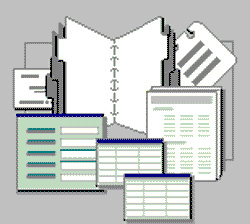Access入门教程 7.6 补充内容[2]
来源:程序员人生 发布时间:2014-03-09 17:10:38 阅读次数:2948次
补充二在表中建立索引
在一个比较小的数据库中检索数据是比较快捷的但是当数据库表中的数据越来越多后直接搜索数据的工作变得非常繁重速度也就变得非常慢这个时候就需要建立索引来帮助Access更有效地搜索数据要在一个表中建立索引首先用设计视图打开一个表用鼠标选中一个字段然后将鼠标移动到这个字段的属性框然后单击索引属性框框的右面就出现向下箭头单击它并在弹出的下拉框中选择相应的选项无表示此字段建立索引有(无重复)表示字段有索引但是此索引不能重复而有(无重复)也表示此字段建立索引但是却有可能重复这些就是建立单字段索引的过程如果经常在搜索大型表时提供多重准则则需要建立几个字段索引要在表中建立多字段索引就要将鼠标移动到工具栏上的索引按钮上单击这个按钮弹出索引对话框在它上面的表格中最左面的是要建立的索引名用来输入索引的名称中间的是字段名表示将要建立索引的相应字段的字段名最右面的是排序次序这里输入字段中各个记录的排序方式
补充三怎样用大写字母显示英文文本字段
用设计器打开一个表用鼠标单击选中字段然后移动鼠标到该字段的属性处单击格式属性右面的文本框当文本框中出现闪烁的|符号时输入〉符号再切换回数据表格式这时就会发现原来大小写混排的字段中所有的字母都变成大写的了如果在格式栏中输入〈符号则这个字段的所有字母将以小写排列
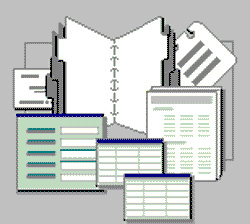
[] []
生活不易,码农辛苦
如果您觉得本网站对您的学习有所帮助,可以手机扫描二维码进行捐赠